Importar datos del software de contabilidad de escritorio
Para importar datos de clientes desde un software de contabilidad de sobremesa de terceros, utilice la Utilidad de importación de Cloud para generar un archivo de importación que podrá importar posteriormente desde la pestaña Conjuntos de datos de la página Datos de su encargo con Caseware Cloud. Caseware Cloud Import Utility es compatible con la mayoría de los programas de contabilidad de sobremesa.
Para obtener una lista completa de programas de contabilidad de terceros, consulte Software de contabilidad de escritorio de terceros compatible. Tenga en cuenta que las opciones disponibles al importar varían en función del producto.
Requisitos previos
Antes de importar los datos de sus clientes, asegúrese de completar los pasos previos necesarios para su programa de contabilidad. Para más información, consulte Requisitos previos para la importación desde software de contabilidad de escritorio .
Para saber cómo importar datos de QuickBooks desktop o Sage desktop, consulte lo siguiente:
-
Importar del escritorio de QuickBooks
-
Importar del escritorio de Sage
Para todos los demás programas de contabilidad de terceros, utilice las instrucciones de esta página.
Nota: Las cuentas con saldo cero no se importan automáticamente a las aplicaciones de Caseware Cloud, a excepción de IDEA. Para incluir cuentas con saldo cero, debe añadirlas y asignarlas manualmente a los grupos financieros adecuados.
Generar el archivo de importación:
Durante este paso, descargará e instalará la utilidad de importación Caseware Cloud. Utilícelo para importar los datos de sus clientes y generar un fichero de importación.
Para generar el archivo de importación:
-
Descargue la utilidad de importación Caseware Cloud.
-
Abra la Utilidad, seleccione Otra fuente de datos y seleccione Siguiente.
-
En los campos Importar desde y Versión , especifique el software de contabilidad desde el que está exportando.
El contenido de la página cambia en función de su selección.
-
Vaya a la ruta de importación del archivo de cliente que desea importar.
Si su programa de contabilidad requiere que especifique un archivo de cliente, verá el desplegable Seleccionar archivo de ID de cliente . Si hay más de un archivo, asegúrese de seleccionar aquí el correcto.
-
Seleccione Siguiente. Aparecerá la página Asistente para nuevo archivo completado .
Muestra la ubicación de un archivo temporal que se utilizará para generar el archivo .zip final con los datos importados.
-
Seleccione Finalizar para realizar la conversión.
Una vez generados los datos, aparece el cuadro de diálogo Guardar como.
-
Navegue hasta la ubicación deseada para guardar el archivo .zip y seleccione Guardar.
Nota: Si está importando datos a IDEA utilizando la Utilidad de Importación a la Nube, no proceda a importar los datos. El siguiente paso es importar el archivo zip a IDEA. Consulte la Ayuda de IDEA para obtener más información.
Utilidad de importación a la nube de Caseware(.exe)
Asegúrese de guardar el .exe en una carpeta nueva o única, ya que extraerá un gran número de archivos a la carpeta cuando se ejecute.
Importar datos de transacción
Después de generar el archivo zip mediante la utilidad de importación de Caseware Cloud, puede importar los datos a su encargo.
Para importar los datos en su encargo:
-
Abra su archivo de encargo de Caseware Cloud. Al abrir el encargo por primera vez, aparece la ventana emergente Propiedades del encargo. Configure la fecha de fin de año para que coincida con los datos que va a importar.
La fecha de cierre del ejercicio es el último elemento del nombre del fichero zip que ha generado. Por ejemplo, para el archivo denominado CONSTRUCCIÓN UNIVERSAL 2025-06-30.zip, la fecha de cierre del ejercicio es el 30 de junio de 2025.
-
Vaya a la página Datos . La página Datos se abre en la pestaña Conjuntos de datos .
-
Si ha importado datos previamente, seleccione Añadir datos.
-
Si su encargo está consolidado y tiene entidades subsidiarias internas, seleccione de la lista para qué entidad desea importar datos.
-
Seleccione su programa de contabilidad de la lista de fuentes de datos.
Si la opción no está visible, puede utilizar el cuadro de búsqueda para encontrarla.
-
En la fase de carga del asistente de importación, seleccione o arrastre el archivo zip que generó con la utilidad de importación de Caseware Cloud y, a continuación, seleccione Siguiente.
-
En la etapa Configurar datos del asistente de importación:
-
El periodo de referencia se rellena automáticamente con el periodo de referencia de los datos.
-
La fecha de inicio del año se rellena automáticamente con la fecha de inicio de los datos.
-
La fecha de fin de año se rellena automáticamente con la fecha de fin de los datos.
-
-
En Seleccionar tipo deconjunto de datos, elija el tipo de conjunto de datos que va a importar.
Para obtener más información sobre las opciones de los conjuntos de datos, consulte Tipos de conjuntos de datos. Tenga en cuenta que algunos tipos de conjuntos de datos pueden no estar disponibles en su producto.
-
Si ha seleccionado Balance de sumas y saldos, contraiga la lista de tipos de conjuntos de datos seleccionando el icono Contraer (
). Observe que aparece la opción Importar los últimos 5 años de TB . Selecciónelo para importar hasta cinco años de datos de balances de sumas y saldos si están disponibles en el archivo zip que generó.
-
Seleccione Siguiente.
-
En la fase de Confirmación del asistente de importación, revise la información y seleccione Importar.
Para ver los datos importados, haga clic en Ver datos junto al conjunto de datos que ha importado.
Aparecerá una nueva página con los datos.
Por defecto, se muestran todas las columnas del conjunto de datos. Haga clic en Columnas para anular la selección de las que desee ocultar.
Haga clic en Filtros para filtrar los datos mostrados en el conjunto de datos.
Para más información, consulte Ver los datos generales y auxiliares delcliente.
Reimportar balance de comprobación
Una vez finalizada la importación, puede volver a importar los datos del balance desumas y saldos en cualquier momento o importar un nuevo balance de sumasy saldos:
Cuando vuelvas a importar datos,
-
Los nombres de las cuentas y los saldos se sobrescribirán con los datos reimportados para las cuentas que ya existan en el encargo
-
Cualquier cuenta nueva en los datos reimportados que no exista ya en el encargo se añadirá al encargo.
-
Las cuentas existentes en el encargo que no se incluyan en los datos reimportados se eliminarán, a menos que:
-
La cuenta existente tiene un saldo para un período, tipo de saldo u otra entidad que no se incluye en los datos reimportados. Por ejemplo, si la cuenta existente tiene un saldo del año anterior pero los datos reimportados sólo incluyen datos de saldos del año en curso, la cuenta existente no se eliminará.
-
La cuenta existente tiene su correspondiente ajuste, emisión o anotación.
-
-
Todos los ajustes, problemas y anotaciones realizados antes de la reimportación se mantendrán una vez reimportados los datos.
Nota: Si vuelve a importar los datos desde una fuente diferente (desde un nombre de archivo diferente, por ejemplo) y hay cuentas en los datos existentes que no están en los nuevos datos, el saldo de estas cuentas existentes se establece en 0.
Nota: En los ficheros de encargos creados a partir del arrastre, los saldos de cuentas de años anteriores no se sobrescriben ni se borran con los nuevos datos de la reimportación.
Reimportar balance de comprobación
-
Reassign the fields in the trial balance. Seleccione Opciones (
 ) | Reasignar campos en la pestaña Conjuntos de datos de la página Datos.
) | Reasignar campos en la pestaña Conjuntos de datos de la página Datos.
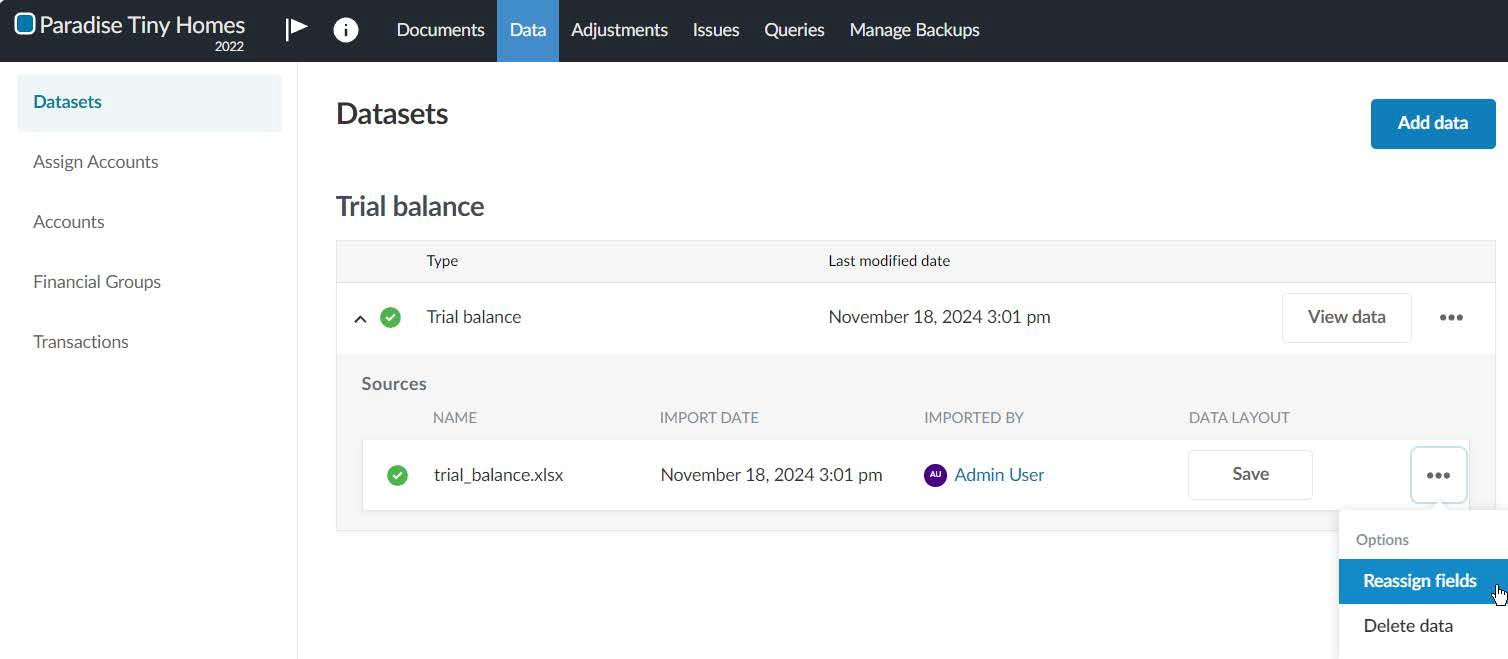
-
En los desplegables, realice los cambios necesarios en el modo en que los campos del archivo de datos se asignan a los campos de Caseware. Seleccione Reimportar.
Import a new trial balance
En un encargo en el que ya haya importado un balance de sumas y saldos, puede importar un nuevo balance de sumas y saldos. Borre el balance de sumas y saldos existente y proceda a importar el nuevo balance de sumas y saldos.
Para importar un nuevo balance de sumas y saldos:
-
Borre el balance de sumas y saldos existente. Seleccione Opciones (
 ) | Eliminar datos en la página Conjuntos de datos .
) | Eliminar datos en la página Conjuntos de datos .
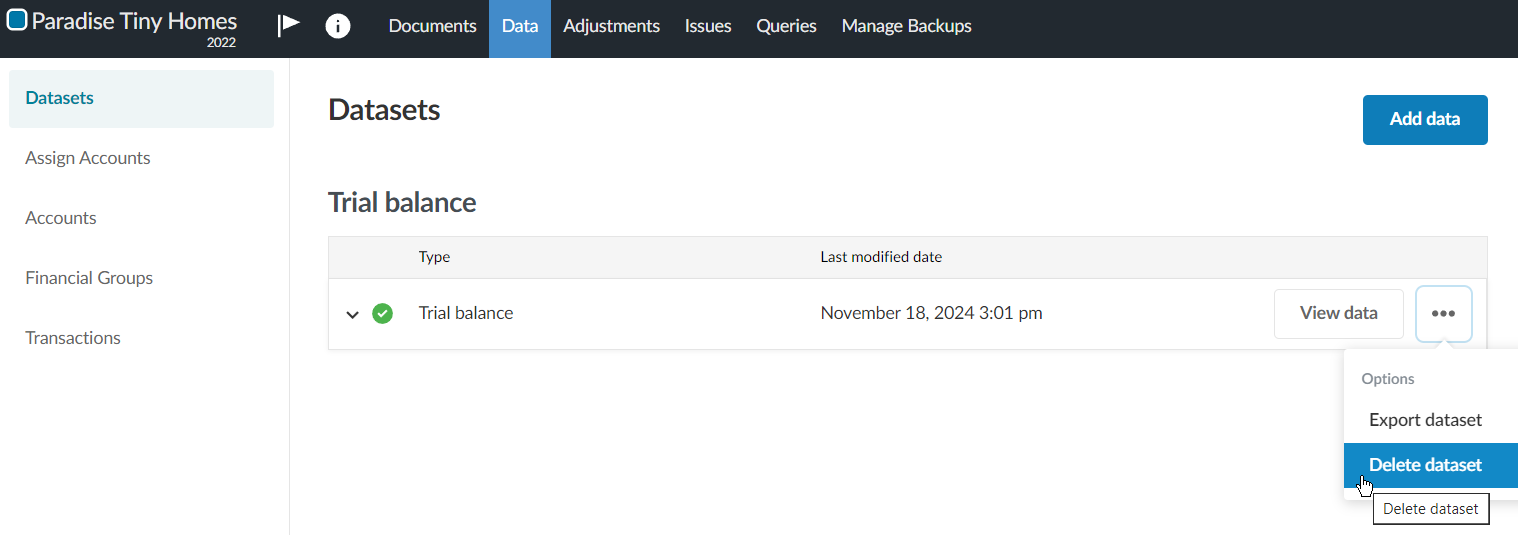
-
Proceda a importar el nuevo balance de sumas y saldos. EN CARGAR ARCHIVO DE DATOS, busque o arrastre el archivo CSV o Excel al área de carga de archivos.
Tipo de conjunto de datos
| Tipo de conjunto de datos | Descripción |
|---|---|
| Libro mayor | Asientos del libro mayor |
| Balance de comprobación | Hoja de trabajo en la que todos los libros contables se compilan en columnas de débito y crédito para garantizar que el sistema de contabilidad de una empresa es matemáticamente correcto. |
| Cuentas por pagar — Facturas | El conjunto de datos Facturas de acreedores contiene todas las facturas recibidas durante el periodo examinado. |
| Cuentas por pagar — Pagos efectuados | El conjunto de datos Cuentas por pagar-pagos realizados contiene todas las transacciones de pago (cheque, transferencia bancaria, efectivo, etc.) realizadas durante el periodo. |
| Cuentas por pagar — Proveedores | El conjunto de datos Cuentas a pagar-proveedores contiene todos los detalles relacionados con el proveedor, como datos de contacto, dirección, límite de crédito, etc. |
| Cuentas por pagar — Saldos abiertos | El conjunto de datos Cuentas pendientes de pago contiene información detallada sobre todas las operaciones pendientes de pago, impagadas o sin resolver al cierre de la actividad en una fecha determinada. |
| Cuentas por cobrar — Facturas | El conjunto de datos Cuentas por cobrar-facturas contiene todas las facturas generadas durante el periodo examinado. |
| Cuentas por cobrar — Cobro recibido | El conjunto de datos Cuentas por cobrar-efectivo recibido contiene todas las transacciones de pago (cheque, transferencia bancaria, efectivo, etc.) recibidas durante el periodo. |
| Cuentas por cobrar — Clientes | El conjunto de datos Cuentas por cobrar-clientes contiene todos los detalles relacionados con el cliente, como datos de contacto, dirección, límite de crédito, etc. |
| Cuentas por cobrar — Saldos abiertos | El conjunto de datos Saldos pendientes de cobro contiene información detallada sobre todas las operaciones de clientes pendientes, impagadas o sin resolver al cierre de la actividad en una fecha determinada. |
| Transacciones de inventario | Captura todas las transacciones que afectan a las cuentas de inventario durante el periodo de tiempo especificado (por ejemplo, entradas, envíos, transferencias, devoluciones y ajustes). |
| Inventario disponible | Captura las cantidades de inventario disponibles de artículos por ubicación y cantidades a partir de la fecha especificada. |
| Otros | Datos de transacciones no estructurados que no siguen un esquema predefinido. |
